本記事内のリンクには広告が含まれています。
2月3月となれば確定申告の季節ですねw
私も4,5回目くらいなのでやっと少し慣れてきたところなのですが
今回は新しいチャレンジもありレポートさせていただきました。
はじめてのe-taxやってみた!
今回挑戦するのは
PCとスマホを使って初めてのe-tax!


e-tax ってことはあれですね!
自宅から出ないで確定申告できるってことですね!
序章
私の中では確定申告の時期は実は
3月始まってからでありましたw
宿題ギリギリタイプですねw
というのも理由もありまして。
私の場合、最寄りの税務署が自転車で行ける範囲でもあり
空いている日、時間帯を勝手に予測し
直接職員の方に申告書をお渡しし収受印を押してもらうこと
こそ儀式!
と謎のこだわりがありました。
1年間よく頑張りましたね。という気持ちも込めまして。
まぁ成績はたいして良くないのですが。。
しかも提出のタイミングは
3/15最終日の終わり時間間際に多発という
よくない提出方法ですねww

今まではこんな感じで
というわけで
通年はPCで「確定申告書」と「決算書」を作成し
丁寧に「提出用」「控用」自宅プリンターで出力。
身分証関係もばっちり用意し
窓口でささっとクリアファイルから出して
収受印をもらう流れで執り行っていましたが
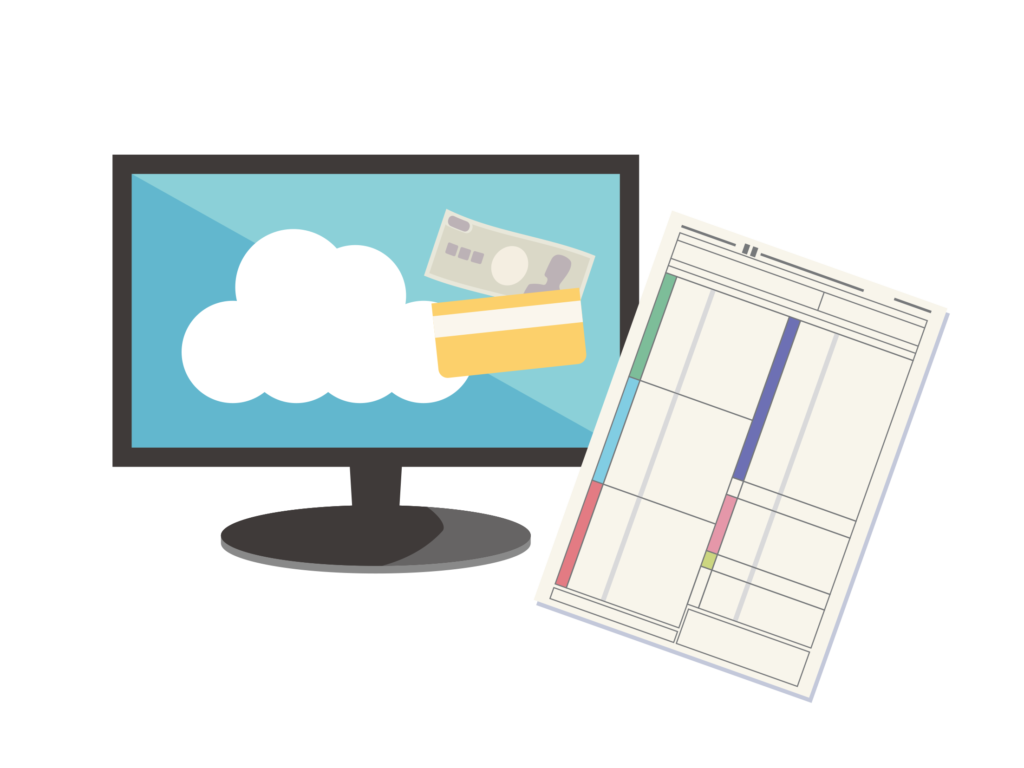
まぁ確かに。
このご時世。
そろそろオンラインでも提出してみようかな。
と本当にそう考えてたんですよw 2023年3月の時点で!!
そうしたら今年になって税務署各所からDM等複数届きまして
『「印刷して提出」から卒業しましょう!』と。
こんなの。
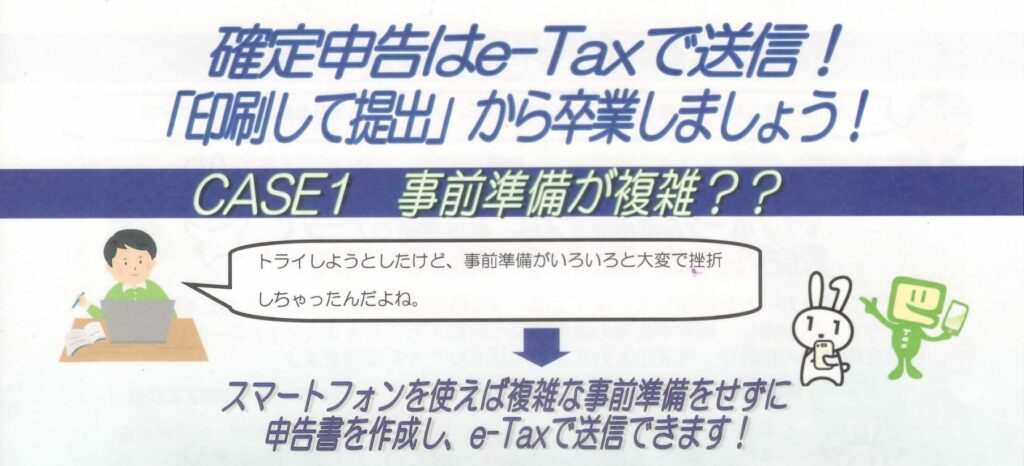
そうそう!
そうしようと思ってたんですよ!
本当に。
言われる前にしようと思ってたんですよ!!ww
というタイミングでのDMでした。
はじめてのe-tax 感想をつらつらと。
では。
本題の確定申告をe-taxでやり方みながらPCとスマホを使ってはじめてやってみた!
です。
こちらではe-taxをはじめてつかう感想、気になったところを
お話ししていくので
実際の進め方や詳細のご確認はe-taxの公式サイトや
Youtube等に出ている各先生の映像で確認してみてください。
【e-Tax】国税電子申告・納税システム(イータックス)
https://www.e-tax.nta.go.jp/
私も実際の作業前はYoutubeで「e-tax 確定申告 やり方」で検索し
自分の方法と合致する映像を見つけて確認しながら進めていました。
Youtubeほんと便利ですw。
で、ポイントはここでした!
スポンサーリンク
①カードリーダーはなくても大丈夫。
(PC+スマホ+マイナンバーカードの場合)
前年まででe-taxに踏み切れなかったひっかかりポイントとして
「カードリーダー」がいるのでは?!
というところでした。

で、こちらはサイトや書面にある通りカードリーダーは一切使わずにe-tax申請できました。
で。マイナンバーカードはいつ使うのかというと
サイトの確定申告書作成コーナーにて
はじめの「申告書等を作成する」に入った後に
ログインするために使われていました。
「申告書等を作成する」をクリックしいくつか進んだところで
QRコードが出てきます。
そこで自分のスマホ→アプリ:マイナポータルを立ち上げ
PCに表示されているQRコードを読み込み認識。
となりました。
順番が一つ戻りますが
マイナポータル立ち上げる時に
パスワードを入力
スマホにマイナンバーカードをかざし
アプリにログイン
ということで
今、PCモニター前にいる人は
手元にマイナンバー認識できるスマホがある人
で、これから確定申告する人です。
という紐づけができたことになるんですかね。
で、何年か前まではこの紐づけが
・カードーリーダー×マイナンバーカード
・事前にIDとパスワードを届出を完了している人
という方法だったんですね。
たしかにカードリーダーそんなに高くはないとは言え
このためだけに購入するのもなんだし
IDとパスの事前登録もなかなか億劫ですよねww
というわけでYoutubeの先生の指示通りにスムーズにログイン。
その先は毎年行っている
1年の情報を転載転載転載!!!の作業でした。
あ。
1カ所!
え、こんな作業あったっけ?
というのがありましたね。
初めての確定申告に!【マネーフォワード クラウド】
②今年は記入カ所増えてますね!
決算書の3ページに
売上金額や仕入金額の明細を記入する欄がありました。
ん~企業名記入ならすぐできるけど
法人番号や、住所等も記入か~
どうしようかな
と悩んでいたら便利なサイトがありました!
国税庁 法人番号公表サイト
https://www.houjin-bangou.nta.go.jp/
こちらから検索かければ
登録されている企業さんはすぐに情報がでてきて
ここで出てきた番号を決算書に入力すれば
情報詳細が簡単に反映されるという!
おお! IT!!
と少し感動してしまいました。w
こちらも詳細は公式サイトをご確認ください。
https://www.e-tax.nta.go.jp/
というわけで
あとはいつも通りの作業で
なんとか最後のページまで記入完了。
そして最後!
印刷して税務署にもっていく作業のかわりに!
e-taxを送信するのページから

をクリック!
からの
正常に送信が完了しました。
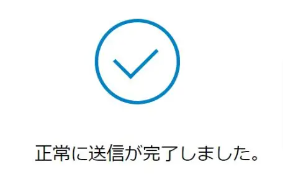
おおおぉぉおぉぅ。
これで終わりか?!
これは。。。。。
楽だ!!
というわけで
最後にバックアップやpdfデータのダウンロードを確認して終了。
ん~~~

これはもう。
来年もe-taxですね。めちゃ楽でした。
最後に感想
はじめてのe-taxですがYoutubeの先生動画を見ながら進めると
スイスイ入力ができました。
特に大きなつまづきもなかったですし。
最後のまとめにキレイに書類をつくる/プリントアウトする! → 持ってく!
という作業が一気になくなり、ものさみしくもなりますが
これも時代の流れですね。
空いている時間を見定めて税務署に訪問しないでもよくなりました。し
総じて時間の短縮ができたと思います。
以上、はじめてのe-tax 確定申告 の感想でした!
最後までお読み頂き有難うございました!
初めての確定申告に!【マネーフォワード クラウド】


![[商品価格に関しましては、リンクが作成された時点と現時点で情報が変更されている場合がございます。] [商品価格に関しましては、リンクが作成された時点と現時点で情報が変更されている場合がございます。]](https://hbb.afl.rakuten.co.jp/hgb/39ec0801.a937ebda.39ec0802.5d434819/?me_id=1398089&item_id=10000000&pc=https%3A%2F%2Fthumbnail.image.rakuten.co.jp%2F%400_mall%2Fnicetrade%2Fcabinet%2Fpccardreader%2Ficr0003%2Ficr0003_no1a.jpg%3F_ex%3D240x240&s=240x240&t=picttext)



コメント